winxp系统笔记本电脑桌面右下角时间点击没反应的技巧
winxp系统笔记本电脑桌面右下角时间点击没反应的技巧
作者:佚名 来源:雨林木风系统 2025-01-04 17:05:52
凭借良好的兼容性,winxp系统被广泛使用;在应用过程中,你可能会碰到winxp系统笔记本电脑桌面右下角时间点击没反应的问题,有什么好的办法去解决winxp系统笔记本电脑桌面右下角时间点击没反应的问题该怎么处理?虽然解决方法很简单,但是大部分用户不清楚winxp系统笔记本电脑桌面右下角时间点击没反应的操作方法非常简单,只需要1、鼠标点击winxp系统“开始”菜单,选择“运行”选项; 2、在打开的“运行”对话框中输入“gpedit.msc”字符命令,按确定键;就可以搞定了。下面小编就给用户们分享一下winxp系统笔记本电脑桌面右下角时间点击没反应的问题处理解决。这一次教程中,小编会把具体的详细的步骤告诉大家。

方法如下:
1、鼠标点击winxp系统“开始”菜单,选择“运行”选项;
2、在打开的“运行”对话框中输入“gpedit.msc”字符命令,按确定键;
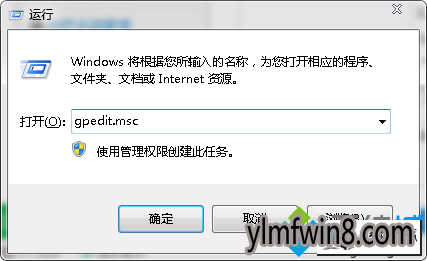
3、在打开的组策略左侧依次展开:
“计算机配置”→“windows设置”→“安全设置”→“本地策略”→“用户权限分配”选项;
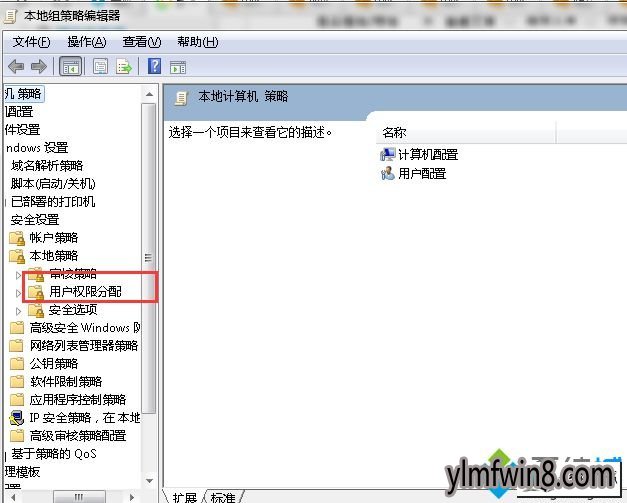
4、在右窗口找到“更改系统时间”选项并双击该选项,添加用户名并点击“确定”键;
5、重启电脑即可!
笔记本winxp系统电脑桌面右下角时间点击没反应的图文步骤就跟大家介绍到这边,希望能够帮助到大家,
上文分享的,便是winxp系统笔记本电脑桌面右下角时间点击没反应的技巧了,觉得本文章实用的小伙伴们,可以多多关注笔记本之家的教程哦。
相关阅读
- 热门手游
- 最新手游
- 本类周排行
- 本类总排行






